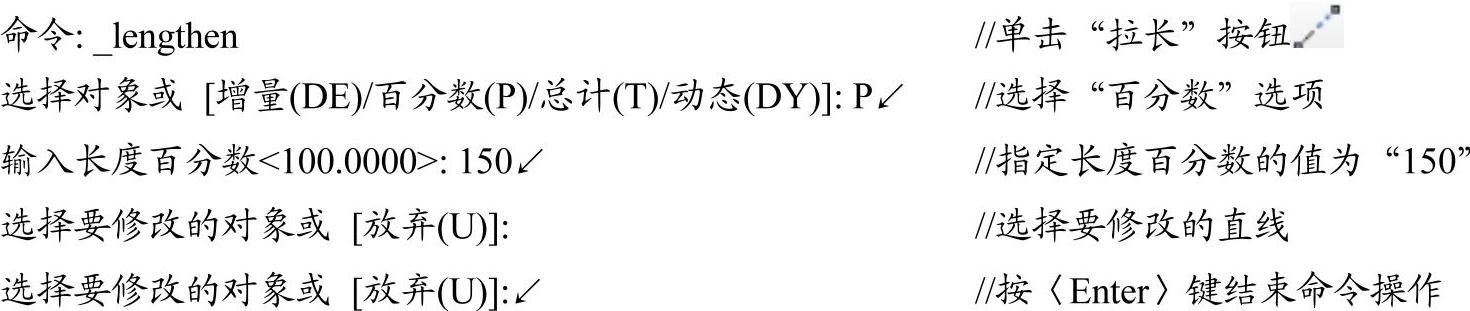4.10.2 拉长
2025年10月13日
4.10.2 拉长
单击“拉长”按钮 ,可以更改选定对象的长度和圆弧的包含角,拉长图形时,可以将更改指定为百分比、增量或最终长度或角度。
,可以更改选定对象的长度和圆弧的包含角,拉长图形时,可以将更改指定为百分比、增量或最终长度或角度。
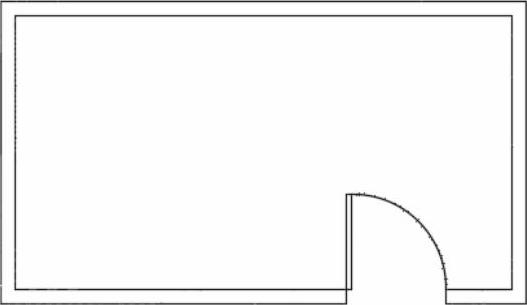
图4-57 拉伸结果
拉长选定图形对象的方法较为简单,即在功能区“默认”选项卡的“修改”面板中单击“拉长”按钮 ,或者在命令行的“输入命令”提示下输入“LENGTHEN”并按<Enter>键,此时出现“选择要测量的对象或[增量(DE)/百分比(P)/总计(T)/动态(DY)]:”提示信息,从中选择“增量”“百分数”“总计”或“动态”选项来设置相应的参数,然后选择要拉长的对象,如直线段或圆弧,注意选择对象的单击位置。注意:LENGTHEN命令不影响闭合的对象。
,或者在命令行的“输入命令”提示下输入“LENGTHEN”并按<Enter>键,此时出现“选择要测量的对象或[增量(DE)/百分比(P)/总计(T)/动态(DY)]:”提示信息,从中选择“增量”“百分数”“总计”或“动态”选项来设置相应的参数,然后选择要拉长的对象,如直线段或圆弧,注意选择对象的单击位置。注意:LENGTHEN命令不影响闭合的对象。
●“增量”:以指定的增量修改对象的长度或圆弧的角度,该增量从距离选择点最近的端点处开始测量。正值扩展对象,负值修剪对象。对于直线段,可以通过指定长度差值来修改对象的长度;对于圆弧,可以设置以指定的角度修改选定圆弧的包含角。
●“百分数”:通过指定对象总长度的百分数设定对象长度。
●“总计”:通过指定从固定端点测量的总长度的绝对值来设定选定对象的长度。“总计”选项也按照指定的总角度设置选定圆弧的包含角。
●“动态”:打开动态拖曳模式。通过拖曳选定对象的端点之一来更改其长度,其他端点保持不变。
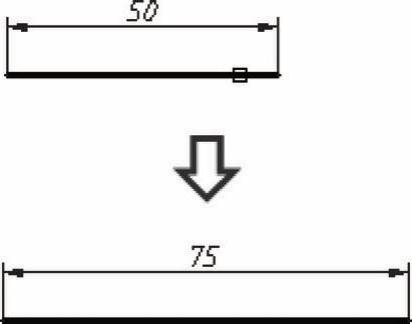
图4-58 拉长直线的典型示例
拉长直线的典型示例如图4-58所示,该示例操作过程及说明如下。